编辑:秩名2024-04-18 14:19:32
WPS作为一款功能全面的办公软件,不仅提供了强大的文字处理功能,还在页面设置方面展现了极高的灵活性,其中,在任意页设置页码是WPS排版功能中的一项重要特性,通过这一功能,用户可以轻松实现在文档的特定页面开始插入页码,满足不同的排版需求,本文为大家详细介绍在WPS中任意页设置页码的方法。

使用WPS Office打开文档。
然后鼠标定位至需要的页码起始页,依次点击“插入”--->“页码”。
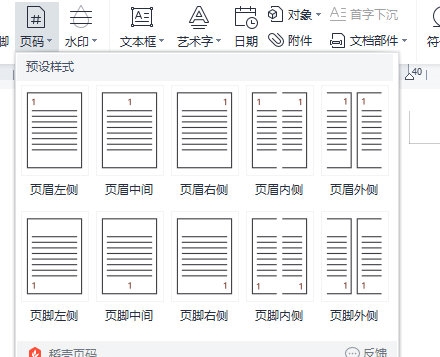
可以看到页码是按照正常的页面排序来显示的。然后我们点击【页码设置】。
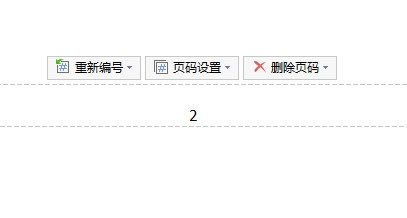
在弹出框中设置后,设置应用范围为“本页及以后”,“确定”即可。
然后我们在上方的页码点击【删除页码】-【本页】即可。
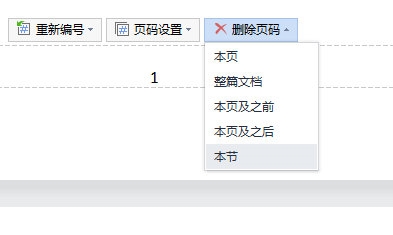
本文就是WPS在任意页设置页码方法介绍全部内容,快快收藏Iefans手机教程频道获得更多热门软件资讯吧,更多好用的教程记得关注我们iefans中文浏览器网站!

8.5MB
文档管理

48.19MB
其他工具

41.91MB
文件管理

56.78MB
文档管理

61.98MB
文档管理

56.06MB
其他工具

35.08MB
文档管理

36.36MB
文档管理

1.94G
文档管理

36.21MB
文档管理

49.45MB
文档管理

61.44MB
文档管理

1.94G
文档管理

45.4MB
其他工具

66.44MB
文档管理

42.4MB
文档管理

36.21MB
文档管理

48.46MB
文档管理

61.62MB
文档管理

62.47MB
其他工具

56.15MB
其他工具

36.58MB
其他工具

47.82MB
其他工具

61.44MB
文档管理